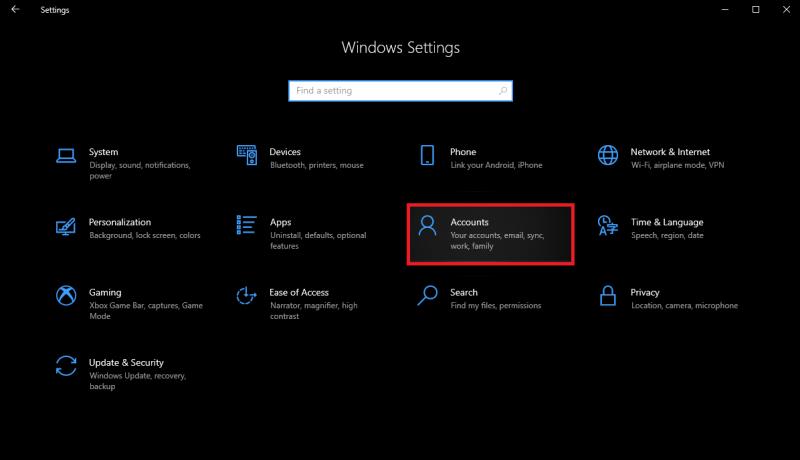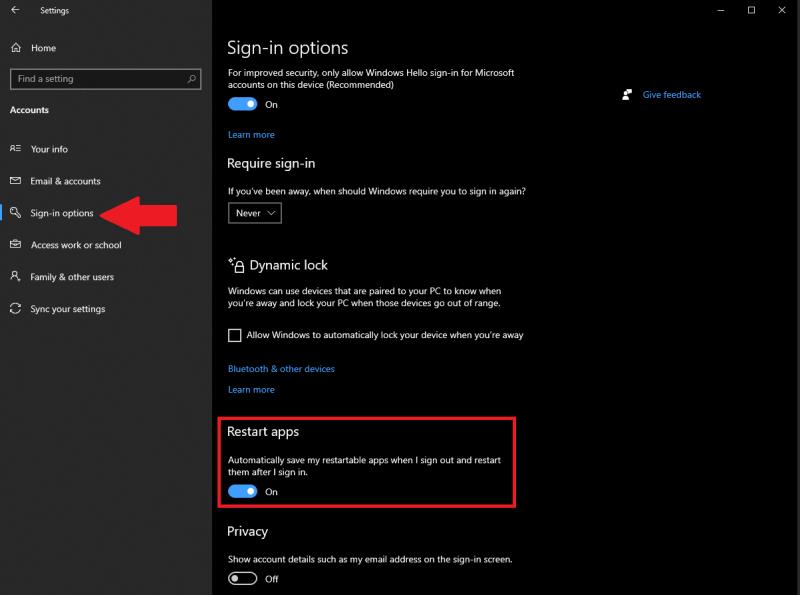Ja çfarë duhet të bëni për të vazhduar aty ku e keni lënë në aplikacione menjëherë në Windows 10:
1. Hapni Cilësimet (tasti Windows + shkurtore e tastierës I).
2. Hapni Llogaritë.
3. Hapni opsionet e hyrjes nga paneli i majtë.
4. Shkoni te Rinisja e aplikacioneve dhe aktivizoni ndryshimin për "Ruaj automatikisht aplikacionet e mia të rifillueshme kur të dal dhe i rifilloj pasi të identifikohem."
A jeni në mes të diçkaje në kompjuterin tuaj Windows 10 dhe jeni ndërprerë dhe duhet të dilni ose fikni kompjuterin tuaj? Dëshironi të kishte një mënyrë për të vazhduar atje ku e latë? Fatmirësisht, ka cilësime të disponueshme në Windows 10 që ju lejojnë të vazhdoni aty ku e keni lënë menjëherë në aplikacionet në Windows 10. Ja çfarë duhet të bëni.
1. Hapni Cilësimet (tasti Windows + shkurtore e tastierës I)
2. Hapni Llogaritë .
3. Hapni opsionet e hyrjes nga paneli i majtë.
4. Shkoni te Rinisni aplikacionet dhe aktivizoni ndryshimin për " Ruaj automatikisht aplikacionet e mia të rifillueshme kur të dal dhe i rinis pasi të identifikohem ."
E përfundove! Nëse dëshironi të çaktivizoni aftësinë për të rifilluar aplikacionet tuaja aty ku e keni lënë, gjithçka që duhet të bëni është të çaktivizoni çelësin në hapin e fundit të udhëzuesit.
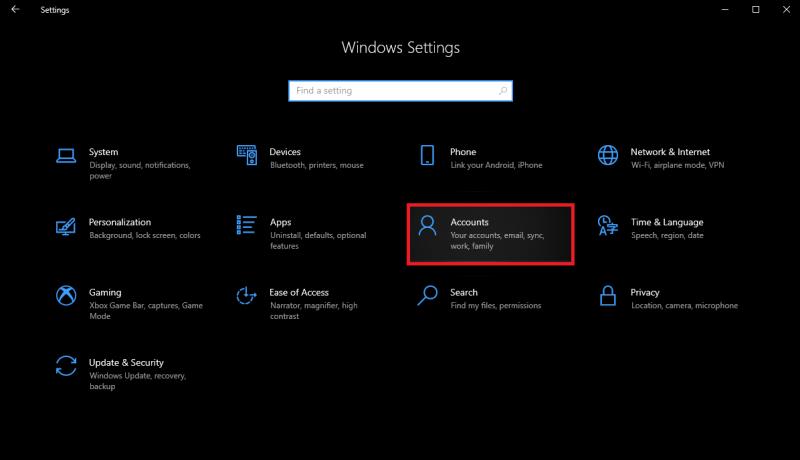
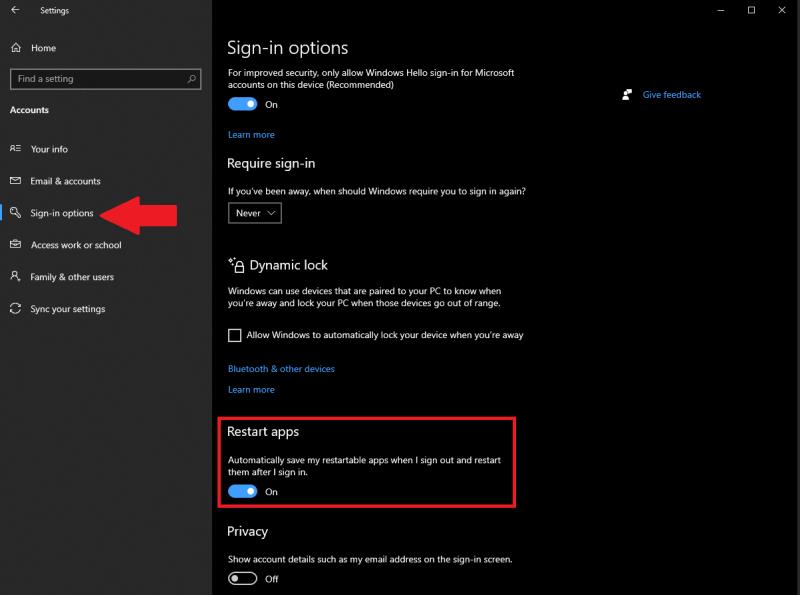
Mbani në mend se aftësia për të filluar aty ku e keni lënë në aplikacionet në Windows 10 zakonisht zbatohet vetëm për aplikacionet e Microsoft dhe jo për aplikacionet e palëve të treta. Një tjetër gjë e rëndësishme që duhet mbajtur parasysh është se çfarëdo cilësime që keni në Microsoft Edge zëvendësohen nga ky cilësim.
Pra, nuk ka rëndësi nëse e keni vazhduar aty ku e latë çaktivizuar te cilësimet On Startup të Microsoft Edge , shfletuesi juaj Edge do të riniset pikërisht këtu dhe do të ndalet pavarësisht nga çdo cilësim privatësie specifike për Edge që keni. Është një gjë e rëndësishme të theksohet nëse po kërkoni të ruani privatësinë tuaj.
A ju pëlqen të vazhdoni atje ku e latë Windows 10 apo të filloni të reja sa herë që identifikoheni në Windows 10. Na tregoni në komente.